Gli oEmbed di WordPress non funzionano sul vostro sito web? Allora siete nel posto giusto.
Utilizzando l'utile funzione oEmbed, è possibile incorporare rapidamente i post dei social media sul proprio sito WordPress.
Purtroppo, pubblicare contenuti per i social media sul proprio sito è più difficile da quando WordPress ha abbandonato il supporto per gli oEmbed di Facebook e Instagram.
La buona notizia? È facilissimo correggere gli oEmbed di WordPress per il vostro sito e vi mostreremo come fare.
Che cos'è WordPress oEmbed?
WordPress oEmbed è un'utile funzione che consente al sito di incorporare automaticamente i post dei social media dopo aver incollato un link.
In questo modo, è facile e veloce mostrare contenuti rilevanti dai social media e mantenere i visitatori impegnati sul vostro sito.
Ma WordPress ha abbandonato il supporto per gli embed di Facebook e Instagram il 24 ottobre 2020. Quindi, ora è più difficile incorporare contenuti da queste due piattaforme.

Se WordPress oEmbeds non funziona per il vostro sito, ci sono due modi per risolvere il problema:
- Creare un'applicazione dopo essersi registrati su Facebook come sviluppatori di applicazioni
- Utilizzate un plugin per i social media di WordPress per abilitare gli oEmbed
Se si sceglie il primo metodo, occorre molto più tempo per attivare oEmbeds per il proprio sito. Inoltre, è molto più complesso.
Con la seconda opzione, potete sistemare gli oEmbed di WordPress in pochi minuti, senza bisogno di codici embed o shortcode!
Poiché è così facile, per la nostra esercitazione utilizzeremo il secondo metodo.
Cominciamo a vedere come si può utilizzare un plugin per social media per risolvere i problemi di WordPress oEmbeds.
Come risolvere il problema di WordPress oEmbed non funzionante
Per risolvere in modo semplice il problema di oEmbeds sul vostro sito, potete seguire la nostra guida passo-passo qui sotto.
Passo 1: installare il plugin Facebook Feed Pro
Il primo passo è ottenere la vostra copia del plugin Facebook Feed Pro di Smash Balloon qui.
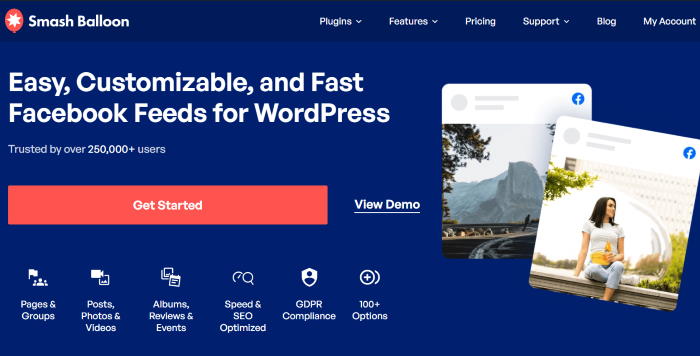
Successivamente, è sufficiente installare e attivare il plugin sul proprio sito web.
Non sapete come installare i plugin di WordPress.org?
Abbiamo una guida per principianti su come installare i plugin di WordPress che potete consultare.
Passo 2: Installare il plugin Instagram Feed Pro
Ora prendete la vostra copia di Smash Balloon's Instagram Feed Pro qui e installatela sul vostro sito, proprio come prima.

Non dimenticate di consultare la nostra guida all'installazione dei plugin di WordPress se avete bisogno di aiuto.
Dopodiché, si può procedere all'abilitazione di oEmbeds per il proprio sito.
Passo 3: abilitare la funzione Facebook oEmbeds
Per attivare Facebook oEmbeds, è necessario aprire la pagina delle impostazioni di Facebook oEmbeds del plugin.
A tale scopo, basta navigare nel menu Facebook Feed " oEmbeds dal backend di WordPress.
In questa pagina è possibile attivare o disattivare gli oEmbed per Instagram e Facebook.
Per iniziare, fate clic sul pulsante Attiva nella sezione Facebook.
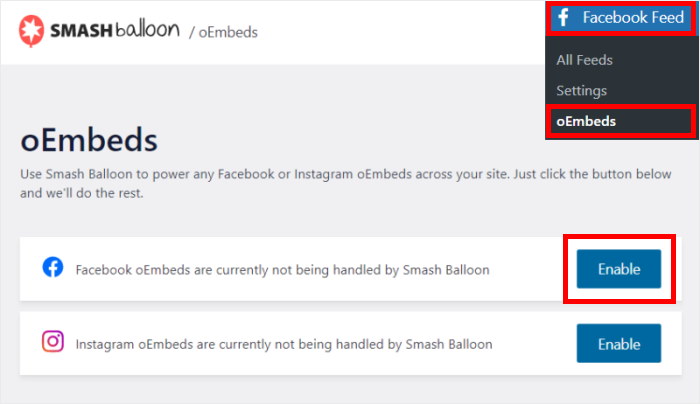
Per attivare oEmbeds, potete dare al plugin l'accesso in sola lettura al vostro account Facebook.
Con l'accesso in sola lettura, il plugin può visualizzare il contenuto di Facebook, ma non può apportare alcuna modifica. In questo modo, Smash Balloon è completamente sicuro.
Per procedere è sufficiente fare clic sul pulsante Continua del popup di Facebook.
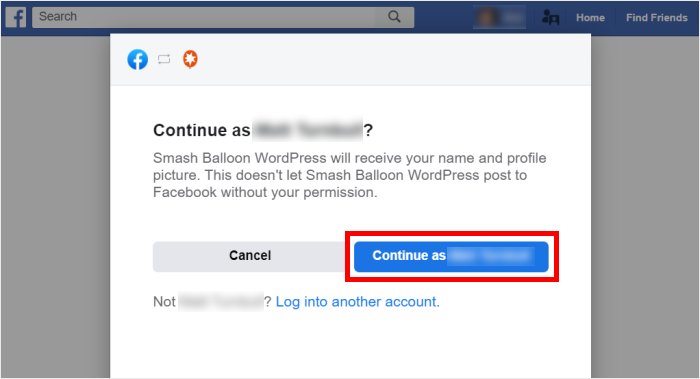
Successivamente, il popup vi chiederà quale pagina Facebook volete collegare al vostro sito web.
Tutto ciò che si deve fare è selezionare una pagina nel popup e poi fare clic su Avanti.

Per terminare l'assegnazione dell'accesso in sola lettura, fare clic sul pulsante Fatto .
In questo modo, il plugin vi riporterà nuovamente sul vostro sito web.
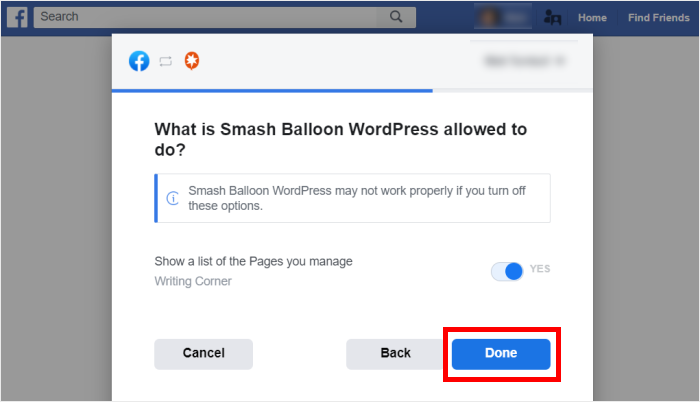
Fase 4: Abilitare la funzione oEmbeds di Instagram
Per iniziare a sistemare gli oEmebeds di Instagram, andate prima di tutto al menu Facebook Feed " oEmbeds dalla vostra dashboard.
In questa pagina, fare clic sul pulsante Abilita nella sezione Instagram.
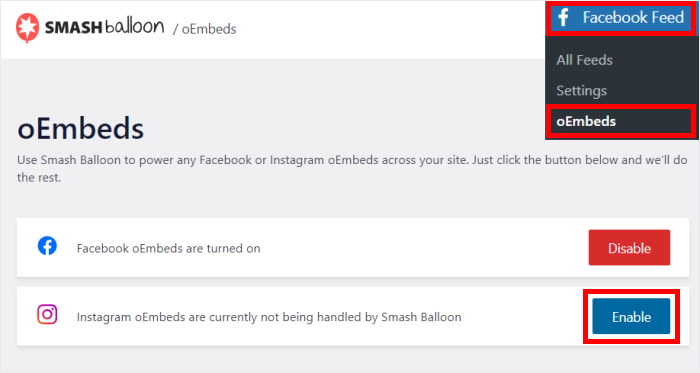
Fase 5: incorporare i post dei social media nel vostro sito
Se volete incorporare i post dei social media usando oEmbeds, avete due opzioni:
- Incorporare i post dei social media nella pagina o nel post di WordPress
- Incorporare i post dei social media nella barra laterale o nel piè di pagina di WordPress
Vediamo di seguito come utilizzare entrambi i metodi:
Incorporare i post dei social media nella pagina o nel post di WordPress
È facilissimo iniziare a incorporare i post di Instagram e Facebook sul vostro sito utilizzando oEmbeds.
Per prima cosa, andate su Pagine " Aggiungi nuovo dalla vostra dashboard per aprire una nuova pagina nell'editor di WordPress.

È anche possibile utilizzare un post di WordPress. Per farlo, andate su Post " Aggiungi nuovo dalla vostra dashboard.

A questo punto la pagina o il post si aprirà nell'editor di blocchi di Gutenberg.
Tutto ciò che dovete fare ora è incollare l'URL del post di Facebook e Facebook Feed Pro lo incorporerà automaticamente.
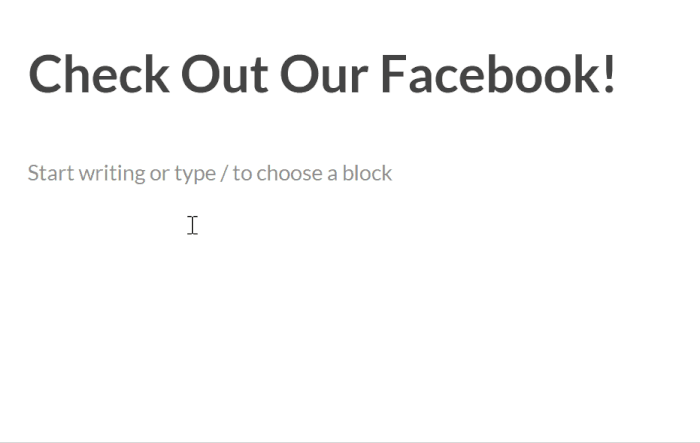
Allo stesso modo, è possibile incollare l'URL della foto o del video di Instagram se si desidera che Instagram Feed Pro lo incorpori automaticamente.
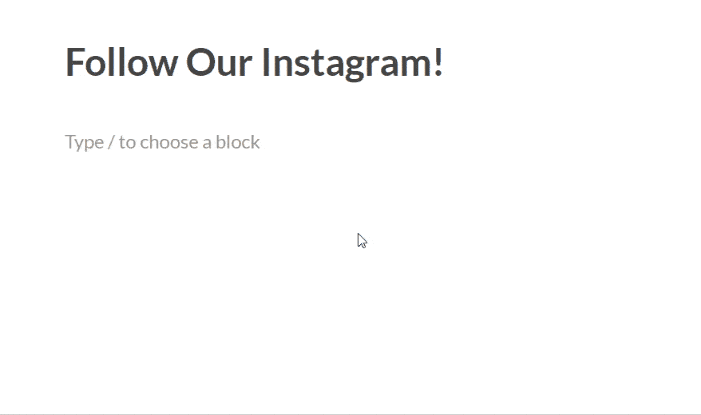
Infine, cliccate su Pubblica e avrete appena incorporato i post dei social media nel vostro sito utilizzando oEmbeds!
Vediamo ora il prossimo modo di utilizzare oEmbed.
Incorporare i post dei social media nella barra laterale o nel piè di pagina di WordPress
L'altra opzione è quella di incorporare il post nella barra laterale o nel piè di pagina come widget per i social media.
Per prima cosa, andate su Aspetto " Widget dalla vostra dashboard di WordPress per iniziare a gestire i vostri widget.
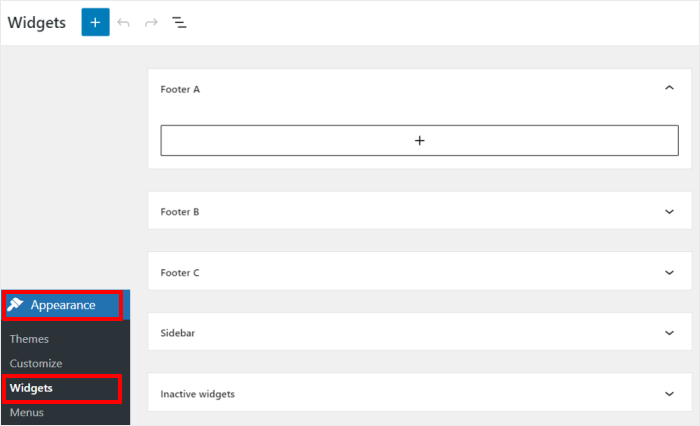
Per incorporare i vostri post nella barra laterale, fate clic sul pannello Sidebar qui.

Se si desidera incorporare i propri messaggi in un pannello del piè di pagina , è sufficiente fare clic su un pannello del piè di pagina .
Per questa esercitazione, utilizzeremo la barra laterale per incorporare i post dei social media.

Per procedere, fare clic sull'icona più (+) per aggiungere un nuovo widget e selezionare il widget Paragraph .
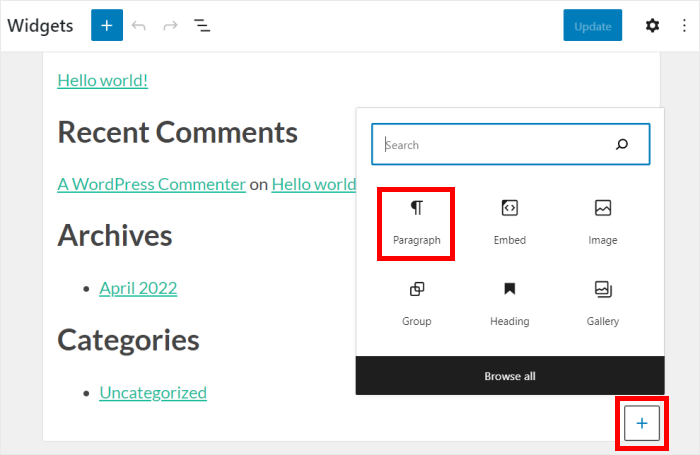
Infine, è possibile incorporare i contenuti dei social media in modo semplice, senza dover ricorrere a iFrame o API oEmbed.
Basta incollare il link al vostro post nel widget del paragrafo.
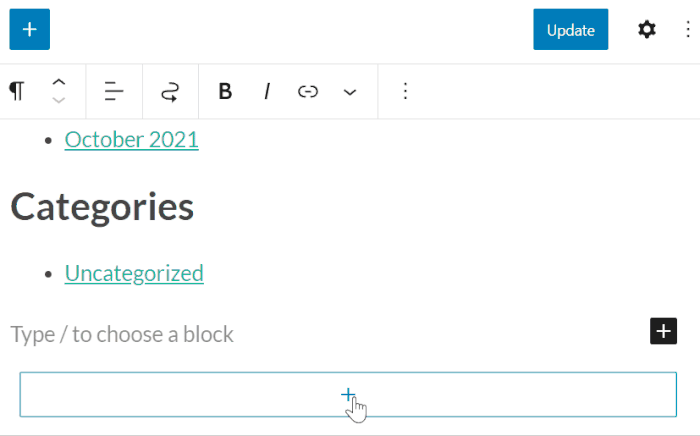
Ricordarsi di salvare le modifiche facendo clic sul pulsante Aggiorna.
E ora avete usato oEmbeds per pubblicare post, foto o video embed dei social media sul vostro sito web.
Se aprite il vostro sito web WordPress, vedrete il post incorporato come nella schermata qui sotto:
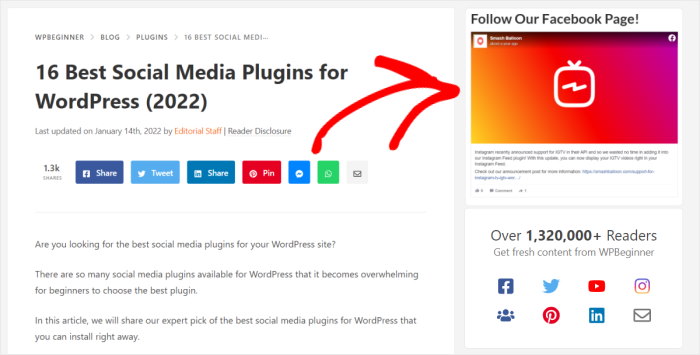
Come potete vedere, è facilissimo abilitare oEmbeds per il vostro sito web con questi 2 plugin.
Inoltre, è possibile fare molto di più. Utilizzando Facebook Feed Pro, è possibile mostrare tonnellate di post coinvolgenti di Facebook in una volta sola, incorporando un feed di Facebook.
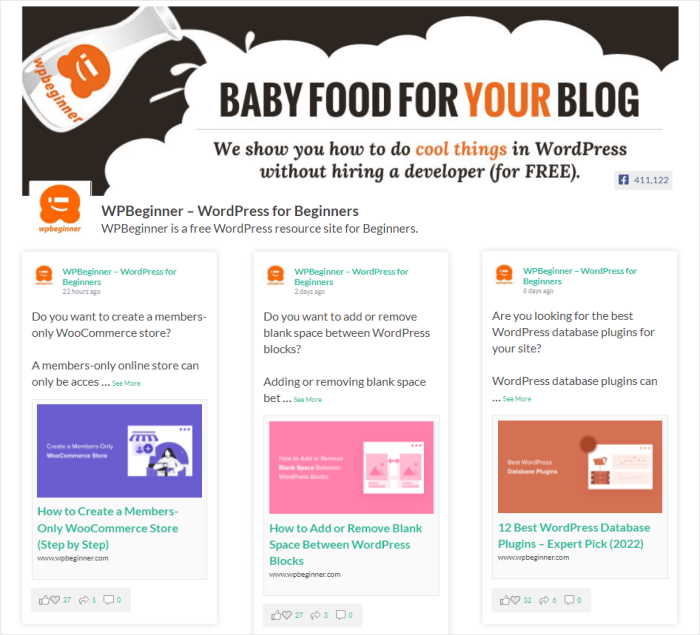
È il miglior plugin per il feed di Facebook e può essere utilizzato per incorporare post, foto, video, album, calendari di eventi e molto altro.
È un ottimo modo per coinvolgere i visitatori del vostro sito web utilizzando Facebook e ottenere allo stesso tempo più follower.
Con Instagram Feed Pro, potete anche incorporare tonnellate di contenuti Instagram sul vostro sito aggiungendo un feed Instagram.

È possibile mostrare feed di hashtag, feed di Instagram shoppable, caroselli di Instagram, feed di menzioni e molto altro ancora!
Con l'aiuto di questi plugin, potete anche mostrare recensioni e testimonianze sul vostro sito per convertire i visitatori in clienti.
Inoltre, con i plugin avrete a disposizione un team di supporto dedicato di esperti di WordPress. Quindi, avrete sempre persone disposte ad aiutarvi.
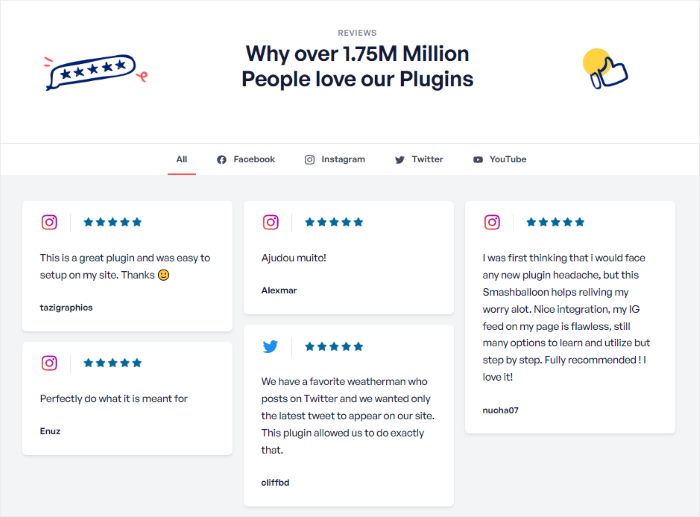
Utilizzando i feed dei social media, è possibile mostrare contenuti pertinenti per coinvolgere i visitatori, ottenere tonnellate di interazioni sui social media e persino aumentare le conversioni.
Se vi sembra una buona idea, date un'occhiata al nostro tutorial su come incorporare i feed dei social media in WordPress.
E questo è quanto!
Ora sapete come riparare WordPress oEmbeds se non funziona sul vostro sito. Utilizzando questi due fantastici plugin, tutto ciò che serve sono pochi e semplici clic, senza bisogno di avere a che fare con HTML, PHP o altro codice.
Dopodiché, potrete iniziare a utilizzare i contenuti dei social media per coinvolgere le persone, aumentare la presenza del vostro marchio sui social media e ottenere maggiori vendite.
Potete utilizzare i contenuti di Facebook per far crescere la vostra attività. Prendete la vostra copia di Facebook Feed Pro qui.
Volete ottenere di più dal marketing su Instagram? Abbiamo un elenco dei migliori consigli di marketing su Instagram che possono aiutarvi.
Se questo articolo vi è stato utile, seguiteci su Twitter e Facebook e restate sintonizzati per altri consigli e trucchi di social media marketing.


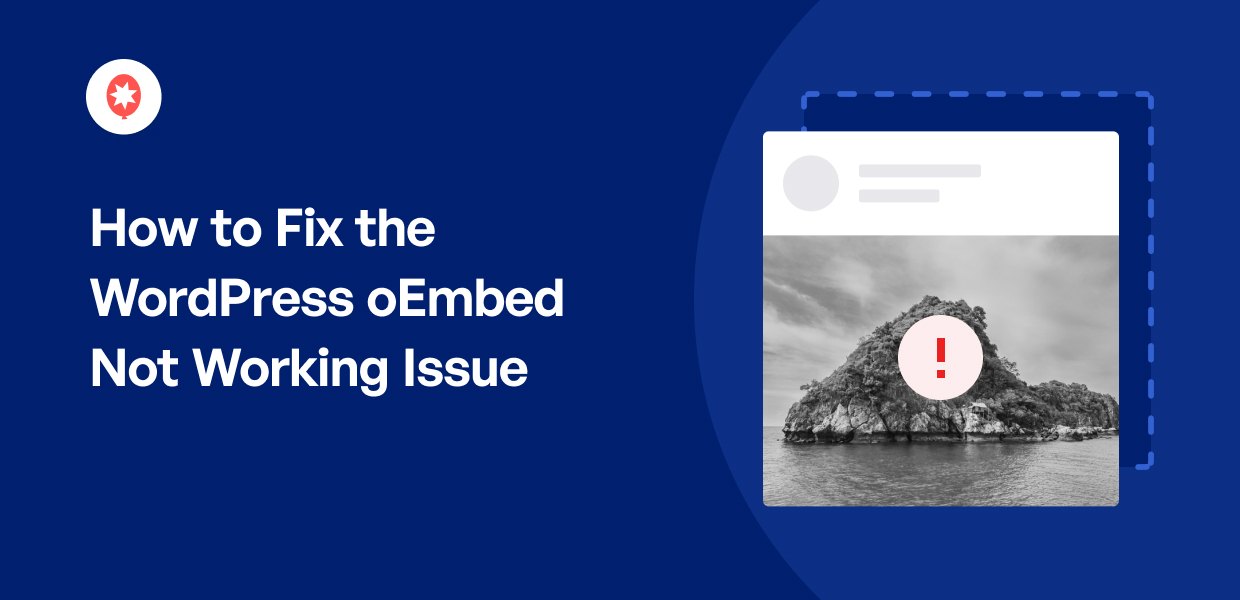




Una soluzione molto chiara al problema.
Una lettura interessante
Tutti ottimi consigli! Grazie per averli condivisi!
Fantastico
Guida utile, grazie.
molto informativo
Grazie, è stato davvero utile.
E' davvero fantastico. Voi ragazzi siete a dir poco dei superbi maghi della tecnologia.
coprono bene tutti i possibili problemi......
È bello leggerlo. Risolvere il problema è facile.
Molto chiaro e utile. Grazie!
Ottimo per il marketing.
Wow tanti consigli e contenuti utili
Ottimo tutorial, grazie per l'articolo.
Salute
Lo rileggerò per cogliere tutte le informazioni.
Sembra che possa essere molto utile
Ottime informazioni!
Questi rendono tutto super semplice da usare. Eccezionale!
ahhh trovato la soluzione giusta qui
grazie 🙂
Dritto al punto e risultato garantito. Bello!
Una lettura dolce
Un'altra soluzione facile e fantastica. Grazie!